طرحت Google اليوم ميزة النسخ النصي المباشر للإصدار 89 من متصفح Chrome لسطح المكتب ، كما تم رصدها لأول مرة مطورو XDA .

كان Live Captions متاحًا في السابق فقط على بعض هواتف Pixel و Samsung ، ويستخدم التعلم الآلي لإنشاء نسخ في الوقت الفعلي لمقاطع الفيديو أو الصوت الذي يتم تشغيله من خلال المتصفح ، مما يجعل الوصول إلى الوسائط عبر الإنترنت أكثر سهولة لأعضاء مجتمع الصم وغيرهم من الأشخاص الذين يعانون من ضعف السمع.
بمجرد التمكين ، تظهر Live Captions في مربع أسفل المتصفح كلما قمت بتشغيل صوت أو فيديو يتضمن أشخاصًا يتحدثون. لقد جربناها على مقاطع فيديو YouTube و Spotify podcasts ، وقد نجحت بشكل جيد ، على الرغم من أن الكلمات تظهر بعد تأخير بسيط وليست دائمًا دقيقة بنسبة 100٪.
لماذا iPhone 12 سميك جدًا
من الجدير بالذكر أيضًا أن الميزة يبدو أنها تعمل فقط للغة الإنجليزية المنطوقة في هذا الوقت ، ولكن بخلاف ذلك فهي جيدة بشكل عام في نسخ الكلام حيث قد لا تكون التسميات التوضيحية متاحة. إليك كيفية تشغيله.
كيفية تمكين ميزة Live Caption الجديدة في Google Chrome
- يطلق جوجل كروم على سطح المكتب الخاص بك.
- انقر على زر التخصيص في الزاوية العلوية اليمنى من نافذة المتصفح (العمود الرأسي المكون من ثلاث نقاط).
- انقر إعدادات في القائمة المنسدلة.
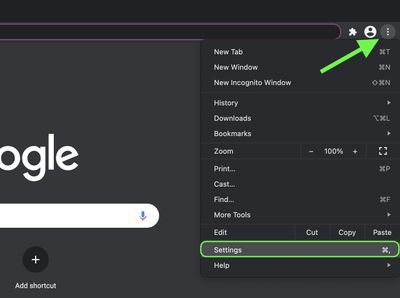
- انقر على متقدم عنوان لتوسيع القسم ، ثم حدد إمكانية الوصول .
- انقر فوق المفتاح الموجود بجانب التعليقات المباشرة لتمكينها. إذا كنت لا ترى الخيار ، فتأكد من تحديثك إلى Chrome 89 ( الإعدادات -> حول Chrome ). إذا كان المتصفح محدثًا بالفعل ، فقم بإنهاء التطبيق ثم إعادة تشغيله ، وسترى إعداد Live Captions الجديد يظهر.
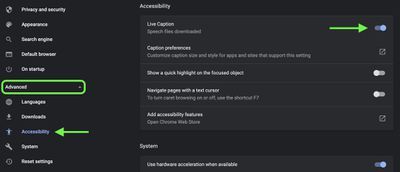
بمجرد تمكين Live Captions ، سيبدأ Chrome في تنزيل ملفات التعرف على الكلام ، وهي عملية يجب أن تستغرق بضع ثوانٍ فقط. بمجرد الانتهاء ، يجب أن ترى نسخًا تلقائيًا عندما يتحدث شخص ما في الفيديو أو الصوت الذي يتم تشغيله من خلال المتصفح.

يمكنك توسيع مربع النسخ المباشر لجعله أكبر عن طريق النقر فوق الرمز الصغير الموجود أسفل التراكب ، وسحبه حول الشاشة لتحديد موضعه بشكل أفضل. ستظهر التسميات التوضيحية أيضًا في حالة كتم الصوت أو خفض مستوى الصوت ، مما يتيح لك متابعة مقاطع الفيديو أو البودكاست دون تشتيت انتباه أي شخص في المنطقة المجاورة.

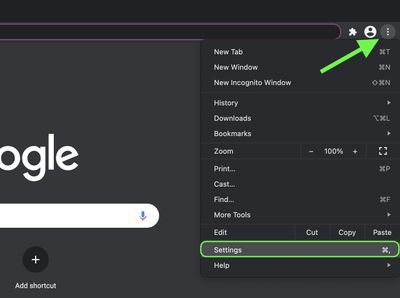
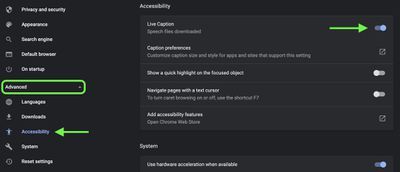
المشاركات الشعبية